Active Directoryと連携する場合の資産管理機能のマスタ管理情報の構築方法について説明します。
Active Directoryの管理情報とマスタ管理情報との関係
Active Directoryの管理情報を資産管理機能のマスタ管理情報として登録する場合の関係について説明します。
資産管理機能では、Active DirectoryのOU(Organizational Unit)情報を取得します。
以下の例では取得対象は“Domain Controllers”およびユーザー作成のOUのみとなります。また、ユーザー情報については各OUに属するユーザー情報をそのまま資産管理機能の部門所属ユーザーとして扱います。
それぞれの情報の関係については以下の図を参照してください。Active Directoryの管理情報の(1)~(10)が、メインメニューの(1)~(10)に対応しています。
Active Directoryの管理情報の例を以下に示します。
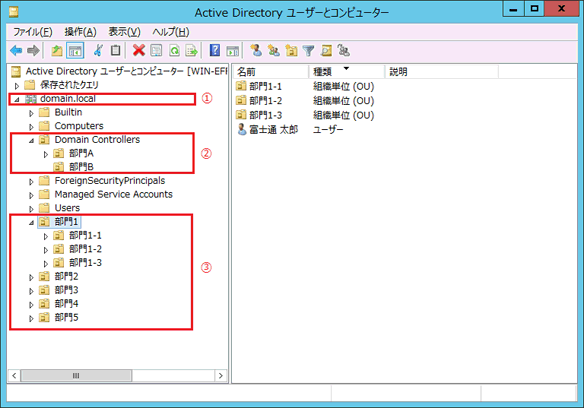
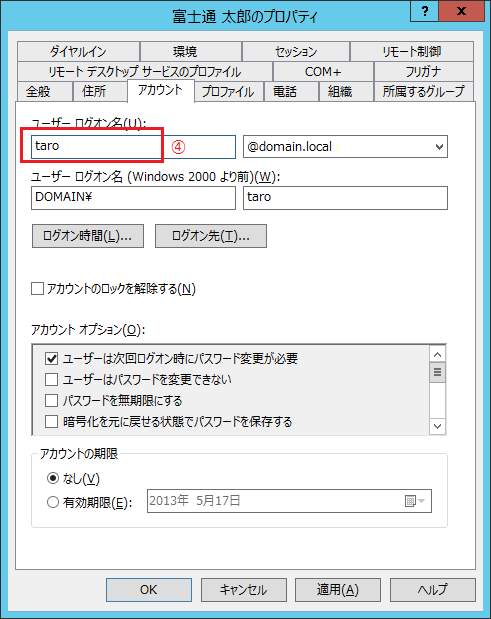
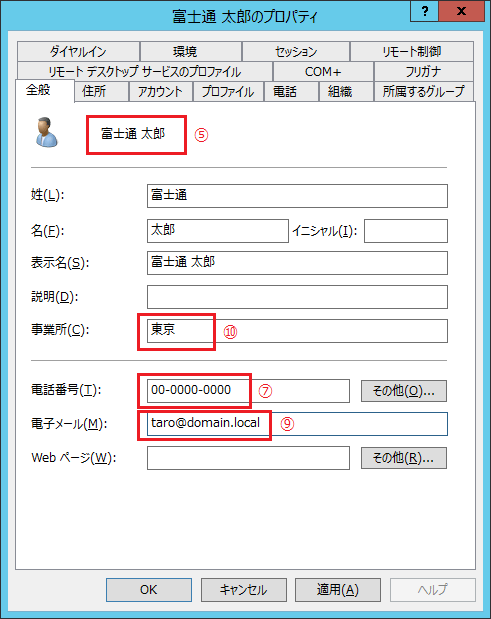
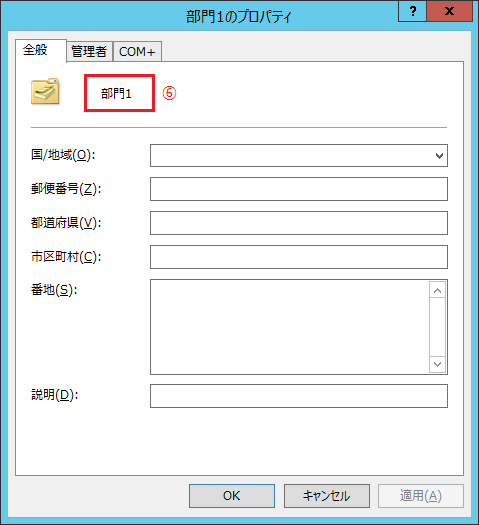
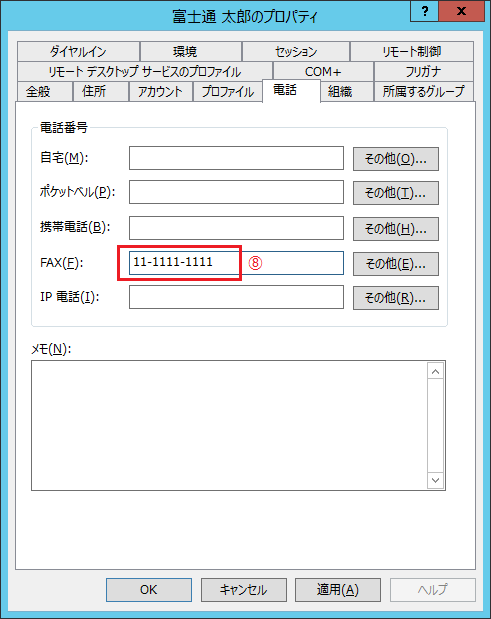
上記Active Directoryの管理情報を資産管理機能のマスタ管理情報とした場合の例を以下に示します。
Active Directoryから取得した部門情報は、ドメイン名を最上位部門とした部門ツリー配下に表示されます。
なお、部門ツリーは、Active Directoryの表示順と異なる場合があります。
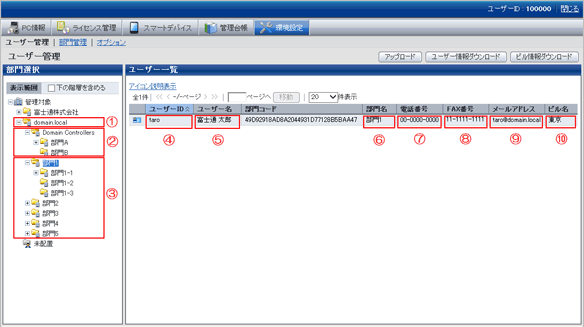
ポイント
Active Directoryの管理情報を資産管理機能のマスタ管理情報とした場合、ドメイン名を最上位部門とした部門全体が連携対象となります。それ以外の部門はActive Directory連携を行わない場合と同様に管理できます。
注意
Active DirectoryのOU情報をいったん削除し再度同じ名前でOUを作成した場合、資産管理機能の部門管理情報もいったん削除されますので、ライセンス管理運用を行っている場合はOU情報を削除しないように注意してください。
マスタ管理情報の入力値制限について
Active Directoryと連携する場合、Active Directoryの管理情報は、下表に示すように資産管理機能のマスタ管理情報として定義されます。その際、入力文字の制限は、資産管理機能のマスタ管理情報の制限値に従って扱われます。
なお、Active Directoryと連携する場合、パスワードはマスタ管理情報として定義されませんので、必要に応じて定義してください。
| ユーザー管理情報 | 部門管理情報 | ビル管理情報 |
|---|---|---|---|
ユーザーID | UserPrincipalNameの@より前の文字列 | - | - |
ユーザー名 | name | - | - |
パスワード | - | - | - |
電話番号 | telephoneNumber | - | - |
FAX番号 | facsimileTelephoneNumber | - | - |
メールアドレス | - | - | |
部門コード | - | objectGUID | - |
部門名 | - | OUのname | - |
上位部門コード | - | objectGUID | - |
ビル事業所コード | - | - | 5桁以上のコードで自動生成されます。 |
ビル名 | - | - | physicalDeliveryOfficeName |
Active Directoryとの連携手順
Active Directoryと連携する場合の手順を以下に示します。
Active Directoryとの連携を開始する場合は以下の流れで行います。
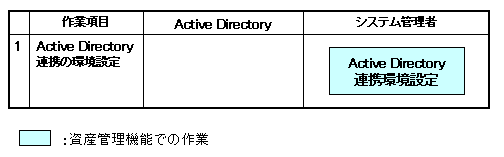
dtpadset.exe(Active Directory連携環境設定)コマンドを実行し、Active Directory連携の環境設定を行います。dtpadset.exe(Active Directory連携環境設定)コマンドについては“Systemwalker Centric Manager リファレンスマニュアル”を参照してください。
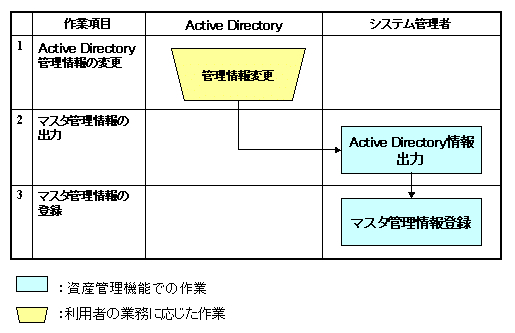
Active Directory上の管理情報を変更します。
dtpadmst.exe(Active Directory情報出力)コマンドを実行し、マスタ管理情報を出力します。dtpadmst.exe(Active Directory情報出力)コマンドについては“Systemwalker Centric Manager リファレンスマニュアル”を参照してください。
マスタ管理情報を、dtpmast.exe(マスタ管理情報構築)コマンドまたはメインメニューの[環境設定]画面により登録します。dtpmast.exe(マスタ管理情報構築)コマンドの詳細については、“Systemwalker Centric Manager リファレンスマニュアル”を参照してください。メインメニューの[環境設定]画面により登録する方法については、“マスタ管理情報の構築手順”を参照してください。
注意
dtpadmst.exe(Active Directory情報出力)コマンドで出力したマスタ管理情報は、パスワード以外変更しないでください。部門コード、ユーザーID、ビル事業所コードを変更した場合、正常に連携できなくなります。それ以外の情報を変更した場合は、次回連携時にActive Directoryの管理情報で上書きされます。
ポイント
運用開始後は、上記“手順2”および“手順3”をバッチファイル化することにより、Active Directoryの管理情報の最新情報との差分(追加、変更、削除)を資産管理機能のマスタ管理情報に反映する運用を自動化することが可能です。
バッチファイルの例
この例では、作業用ディレクトリにマスタ管理情報を出力し、dtpmast.exe(マスタ管理情報構築)コマンドでマスタ管理情報を登録します。マスタ管理情報ファイルが存在する場合は上書きされます。運用に応じて適宜変更してください。
@ECHO OFF |
Active Directoryとの連携を中止する
Active Directoryとの連携を中止する場合は以下の流れで行います。
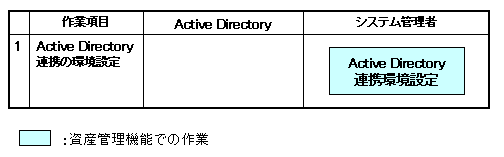
dtpadset.exe(Active Directory連携環境設定)コマンドを実行し、Active Directory連携の環境設定を行います。dtpadset.exe(Active Directory連携環境設定)コマンドについては“Systemwalker Centric Manager リファレンスマニュアル”を参照してください。